Advertentie
Bijgewerkt door Tina Sieber op 26 september 2017.
CCleaner is een programma dat elke Windows-gebruiker zou moeten hebben geïnstalleerd Nieuwe pc? 15 onmisbare Windows-applicaties die u eerst moet installerenHeb je een nieuwe computer of heb je Windows net opnieuw geïnstalleerd? Deze essentiële apps zijn onmisbare software voor Windows 10, wat er ook gebeurt! Lees verder . Het is een belangrijk onderdeel van uw pc opruimen De beste manier om Windows 10 schoon te maken: een stapsgewijze handleidingWeet u niet hoe u Windows 10 moet opschonen? Hier is een duidelijke stapsgewijze handleiding om uw pc weer netjes te krijgen. Lees verder , kost niets en wordt geleverd zonder spyware of andere ongewenste bestanden.
U heeft waarschijnlijk een snelle scan uitgevoerd met CCleaner, maar profiteert u echt van alles wat het kan doen? Hier zijn enkele trucs om meer uit de tool te halen.
Disclaimer: In september 2017 een 32-bits versie van CCleaner voor Windows is gehackt om malware te verspreiden
CCleaner verspreidde een maand lang malwareCCleaner, een populair stuk beveiligingssoftware met een brandschoon reputatie, verspreidde het grootste deel van een maand malware. Dat betekent dat u zo snel mogelijk moet updaten. Lees verder . Als je de nieuwste versie van CCleaner gebruikt, ben je veilig.1. Kies wat CCleaner verwijdert
Wanneer u een reinigingsscan analyseert en uitvoert, kiest CCleaner enkele standaardtypen informatie die moeten worden verwijderd. Maar sommige hiervan zijn niet de moeite waard om regelmatig schoon te maken. Bijvoorbeeld, browsercache kan zich in de loop van de tijd opbouwen en gebruik veel ruimte op systemen met kleinere harde schijven. Met de cache hebt u echter snel toegang tot veelgebruikte sites, dus het is altijd schadelijk om deze te wissen.
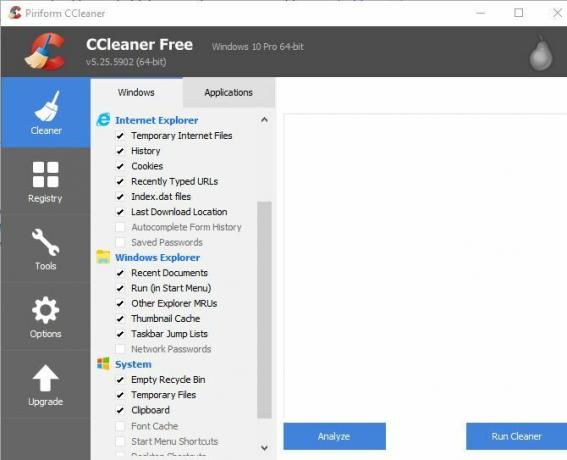
Op de Schoner tab, bekijk de verschillende categorieën CCleaner laat je tweaken. De ramen header bevat vermeldingen voor Edge en Internet Explorer, File Explorer en andere systeemelementen zoals logbestanden. De Toepassingen header kunt u browserinformatie wissen, evenals verschillende hulpprogramma's die u mogelijk hebt geïnstalleerd, zoals Foxit Reader, Office, 7-Zip en meer.
Blader door deze items en verwijder het vinkje bij alles wat u niet wilt dat CCleaner verwijdert. als jij navigeer vaak via Hoe u het meeste uit de bestandsverkenner van Windows 10 haaltWindows File Explorer is een van de meest onderschatte functies van Windows 10. Hier laten we zien hoe u de Windows 10-bestandsverkenner van onderaf beheert en bestuurt en functies onthult die u nooit ... Lees verder de Recente documenten pagina in Verkenner, is het niet de minuscule opslag waard die u bespaart door het te verwijderen.
2. Verwijder opstart- en contextmenu-items
Telkens wanneer u software installeert, wordt deze vaak ingesteld om te worden uitgevoerd bij het opstarten en voegt een vermelding toe aan uw rechtsklikmenu. Deze zijn in theorie nuttig, maar hebben wel te veel opstartitems kunnen vertragen Verwijder opstartitems van Windows om uw trage computer gratis te reparerenProgramma's die bij het opstarten worden gestart, kunnen zowel de opstartsnelheid van Windows als de algehele prestaties van uw computer beïnvloeden. Herstel uw trage computer door applicaties te verwijderen uit automatisch starten. We laten je zien hoe je ze allemaal kunt vangen. Lees verder uw systeem en een rommelig contextmenu zijn frustrerender dan nuttig.
Met CCleaner kunt u beide lijsten eenvoudig bewerken. Open de Hulpmiddelen tabblad en selecteer de Opstarten optie. Hier ziet u opstartprogramma's onder ramen, net zoals Contextmenu items en zelfs Geplande taken. Klik op een item dat u niet wilt en klik vervolgens op Uitschakelen knop aan de rechterkant. Je mag niet Verwijderen iets tenzij je zeker weet dat je het niet nodig hebt.
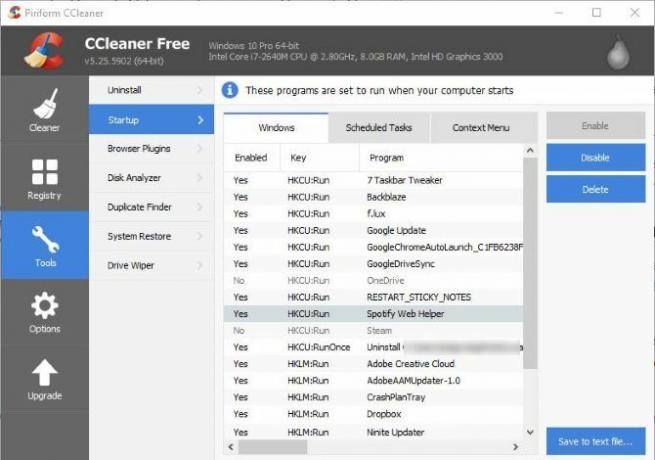
Druk op om een kopie te bewaren van alles wat u in deze lijsten heeft Ctrl + A om alle items te selecteren en klik op Opslaan in tekstbestand knop. Als u niet zeker weet wat een item is, klik er dan met de rechtermuisknop op en kies Open bevattende map om de bron te vinden.
Als je niet zeker weet welke items je moet verwijderen, ga dan naar de belangrijkste items die u niet nodig heeft bij het opstarten 10 opstartprogramma's die u veilig kunt uitschakelen om Windows te versnellenComputer langzaam opstarten? U hebt waarschijnlijk te veel programma's bij het opstarten. Hier leest u hoe u opstartprogramma's op Windows kunt uitschakelen. Lees verder . En zodra u nutteloze items heeft verwijderd, moet u uw contextmenu een boost geven door geweldige snelkoppelingen toe te voegen Invoer toevoegen aan en verwijderen uit het rechtsklikmenu van WindowsIedereen houdt van snelkoppelingen. Ondertussen is uw contextmenu vol met items die u nooit aanraakt. We laten u zien hoe u het rechtsklikmenu aanpast met snelkoppelingen die u daadwerkelijk wilt gebruiken. Lees verder .
3. Vind dubbele bestanden
Dubbele bestanden zijn lastig. Ze verspillen niet alleen ruimte, ze kunnen u ook verwarren als u het ene bestand bewerkt en vervolgens het andere opent en zich afvraagt waar de wijzigingen zijn gebleven. Gebruik de tool van CCleaner om dit te bestrijden zoek extra exemplaren en verwijder ze.
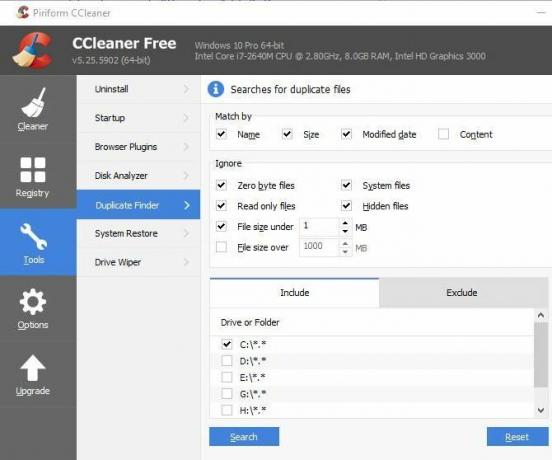
Ga naar Extra> Duplicaatzoeker beginnen. Hier kunt u criteria specificeren, zoals het beperken van bestandsgroottes, het overslaan van verborgen en systeembestanden (wat een veilig idee is) en alleen zoeken op bepaalde schijven. Standaard beschouwt de tool dubbele bestanden als bestanden met een identieke naam, bestandsgrootte en gewijzigde datum. U kunt ook de Inhoud vak om overeenkomsten verder te beperken.
Zodra je klikt Zoekenwordt de lijst gevuld. Wees voorzichtig met het verwijderen van deze ongebruikte bestanden; blijf bij het verwijderen van uw eigen documenten en video's en vermijd het verwijderen van DLL's of andere gegevens die door programma's worden gebruikt.
4. Veeg de vrije ruimte van een schijf schoon
Als je klikt Verwijderen op een bestand in Windows verdwijnt het uit uw zicht. Maar dat bestand staat na verwijdering nog een tijdje op uw harde schijf. Windows markeert de plek waar die gegevens zijn opgeslagen als vrije ruimte, klaar voor nieuwe informatie, dus tot dat gebeurt, kunt u dat doen herstel het oude bestand met de juiste software.
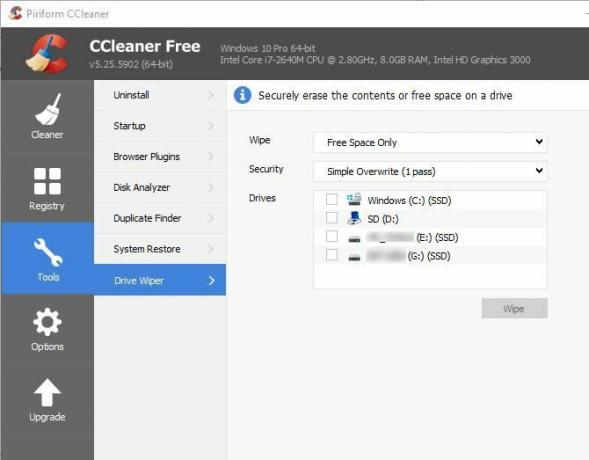
CCleaner biedt een tool aan veilig gegevens wissen van uw harde schijf Bestanden veilig verwijderen van uw harde schijf of SSD in WindowsWist je dat bestanden nooit echt worden verwijderd? Daarom kunnen ze worden hersteld; door jou of iemand anders. Als u zich hierdoor ongemakkelijk voelt, lees dan hoe u bestanden veilig kunt verwijderen. Lees verder zodat anderen er geen toegang toe hebben. Bezoek Extra> Ruitenwisser om er toegang toe te hebben. Onder Veegselecteer Alleen vrije ruimte. EEN Eenvoudig overschrijven zal het in de meeste gevallen doen, maar u kunt een Geavanceerd overschrijven met drie passen als je dat liever hebt. Selecteer de schijven waarop u dit wilt uitvoeren en klik op Veeg. Houd er rekening mee dat dit enige tijd in beslag neemt, dus u mag uw computer niet gebruiken terwijl deze actief is.
Het wissen van de vrije ruimte heeft helemaal geen invloed op de inhoud van uw schijf, maar voorkomt dat eerder verwijderde bestanden worden hersteld. Als je wilt vernietig een aandrijving volledig 4 manieren om uw harde schijf volledig te verwijderenBij het verkopen van een oude computer of harde schijf, of zelfs als je het gewoon wilt weggooien, is het veilig wissen van alles op je harde schijf erg belangrijk. Maar hoe doe je dat? Lees verder selecteer Gehele schijf naast Veeg. Hierdoor wordt alle informatie op de schijf onherroepelijk vernietigd, dus wees voorzichtig! Voor de veiligheid kun je dit proces niet op je Windows-schijf uitvoeren, maar het is geweldig voor het wissen van externe schijven.
5. Analyseer uw schijfruimte
Hoewel CCleaner veel ruimte voor u kan vrijmaken, is de kans groot dat het grootste deel van de opslag op uw computer wordt ingenomen door uw bestanden en geïnstalleerde programma's. Er zijn verschillende visualisatiehulpmiddelen voor schijfgebruik, maar CCleaner heeft een eigen ingebouwde functie Het beste hulpprogramma voor het opschonen van Windows krijgt een schijfanalysatorJe kunt crap nu efficiënter opschonen met CCleaner v5. De nieuwe schijfanalysefunctie laat zien welke bestanden ruimte innemen. Bekijk hoe het een aanvulling vormt op de beproefde tools voor het verwijderen van rommel van CCleaner. Lees verder .
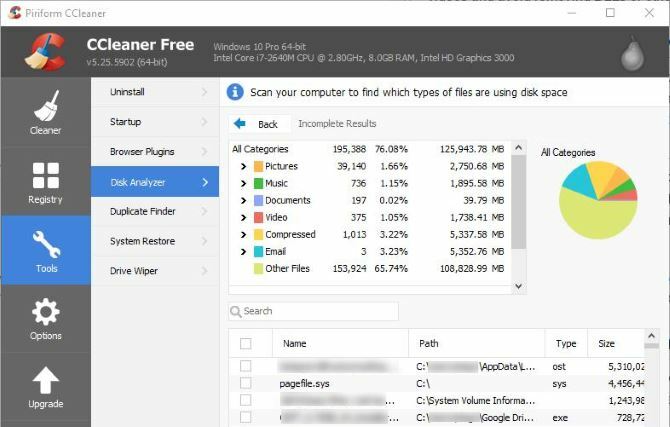
Bekijk het op Extra> Schijfanalysator. Specificeer wat voor soort bestanden je wilt in de analyse en welke schijven je wilt analyseren, en geef het een minuut om te verwerken. Vervolgens ziet u niet alleen welke typen bestanden de meeste ruimte op uw computer innemen, maar welke ook de grootste zijn. U kunt met de rechtermuisknop op elk bestand klikken en kiezen Open bevattende map om het te bekijken en indien nodig te verwijderen.
6. Bewaar belangrijke cookies
Wanneer u browserinformatie wist, zijn cookies een van de items die CCleaner kan verwijderen. Waar u waarschijnlijk geen probleem mee heeft tracking cookies die uit het raam gaan, maar het verwijderen van de cookies voor uw e-mail of sociale accounts betekent dat u zich opnieuw moet aanmelden. Ga naar Opties> Cookies in CCleaner om dit te verhelpen.
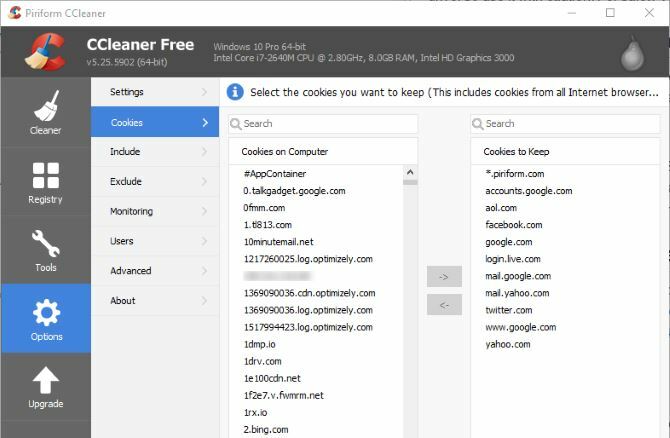
Het linkerdeelvenster toont u alle cookies op uw machine, terwijl het recht de cookies weergeeft die CCleaner niet verwijdert. U kunt door de (waarschijnlijk enorme) lijst bladeren en dubbelklikken op een website om deze aan de lijst toe te voegen Houden lijst. Klik voor wat hulp met de rechtermuisknop op de linkerkant en klik op Intelligente scan - CCleaner vindt automatisch cookies voor sites zoals Google en AOL en verplaatst ze naar de Houden kant. Je kunt ze verwijderen als je er een behoudt die je niet wilt.
Wat zijn uw beste CCleaner-trucs?
CCleaner heeft veel meer functionaliteit dan u zou denken. Enkele van de functies, zoals automatisch opschonen volgens een schema, zijn alleen beschikbaar in de Pro-versie van $ 25. Dat kan echter gemakkelijk stel CCleaner in volgens een schema 4 saaie taken die u kunt automatiseren met de Windows Task SchedulerJe tijd is te waardevol om te verspillen aan repetitieve taken. Laat ons u laten zien hoe u taken kunt automatiseren en plannen. We hebben ook een paar geweldige voorbeelden. Lees verder handmatig gratis. U hoeft niet te betalen om een hoop krachtige functies in één geweldige tool te krijgen. Gebruik CCleaner vandaag nog volledig!
Heb je een Android-telefoon? Ontdekken wat CCleaner op uw smartphone kan doen CCleaner is nu op Android: maar is het net zo geweldig als de Windows Cleaner?Een van de beste Windows-programma's, CCleaner, heeft eindelijk zijn weg gevonden naar Google Android. Moet je het krijgen? Lees verder .
Power CCleaner-gebruikers, we horen graag van u! Wat zijn je beste verborgen trucs? Deel ze met ons door een reactie achter te laten!
Beeldcredits: Yuravector via Shutterstock.com
Ben is adjunct-redacteur en de gesponsorde postmanager bij MakeUseOf. Hij heeft een B.S. in computerinformatiesystemen van Grove City College, waar hij cum laude afstudeerde en cum laude afstudeerde. Hij helpt graag anderen en is gepassioneerd door videogames als medium.
